很多时候我们相同材质的零件会设计很多,那我们在使用SolidWorks新建零件的时候,能否设计成默认材质呢?这样我们在操作时就可以更省时省力。
具体操作方法:
原理就是我们要修改默认零件的零件模板,这样用这个模板做的零件,都是这个材质。
1、新建零件,然后我们什么也不画,就是把材质改成自己常用的材质,然后编辑材料,设置自己的材质。
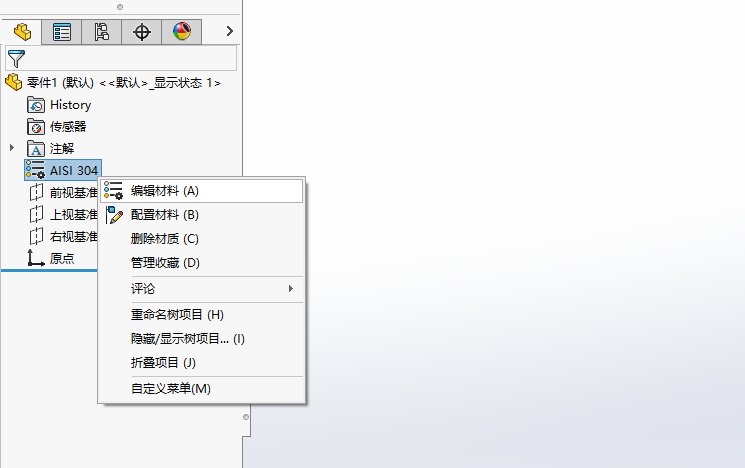
2、设置好时候,我们点击SOLIDWORKS菜单,【文件】—【另存为】,这里先选择保存类型(part templates零件模板),
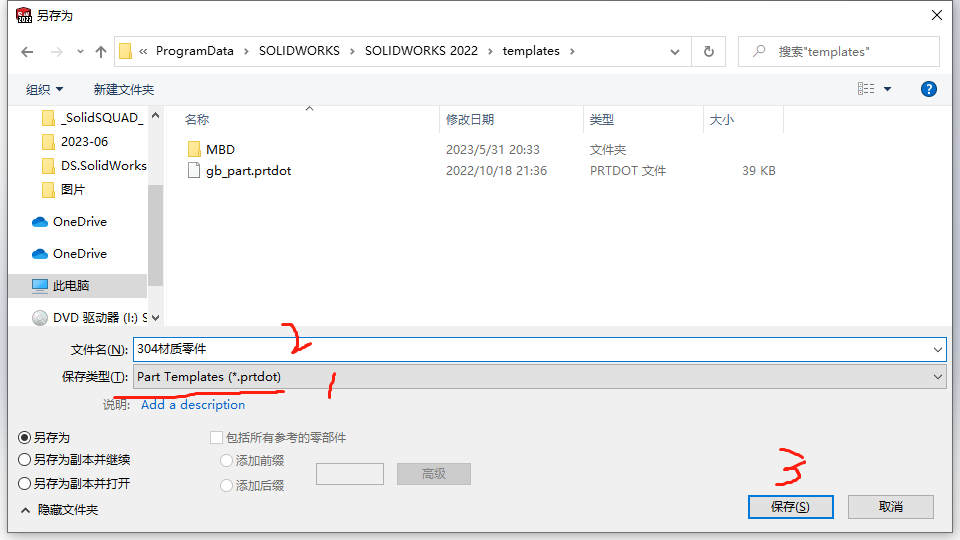
设置完保存类型,在设置模版名字,最后点击【保存】,弹出的文件夹位置不要改动。
等我们设置好以后,就可以测试效果了,SolidWorks 新建(如图所示);
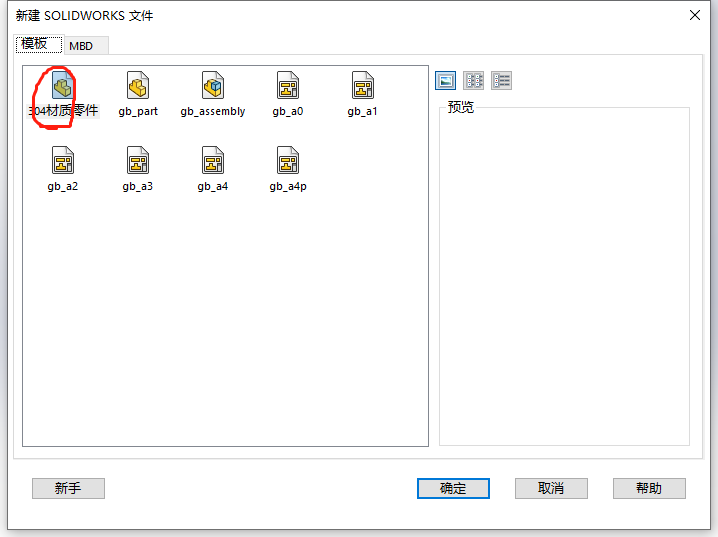
出现了我们刚才的模版,选中再点击确定,我们会发现,新建的零件默认材质已经出现啦。
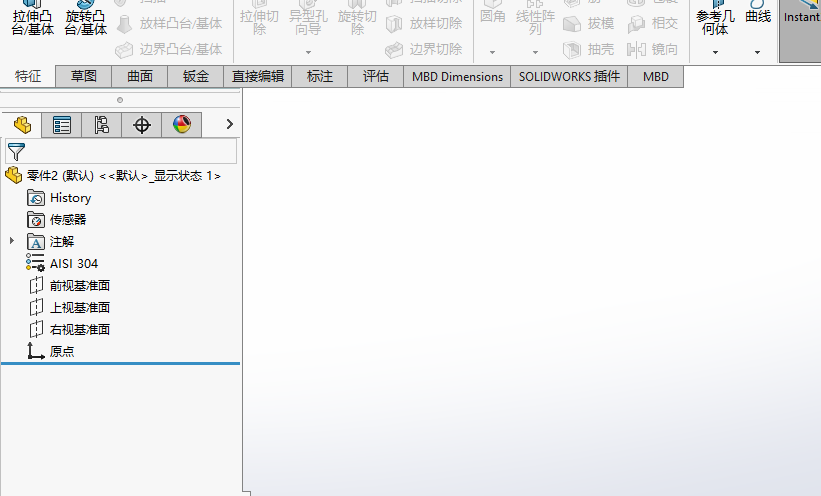
以上就是SolidWorks 零件设置默认材质的方法步骤,如果你正好需要这个技巧,赶紧试一下吧,大大提高效率,防止我们忘记设置材质的问题。
除了可以默认零件的材质,还可以默认零件的颜色等等,方法一样。






